使用ae的用户都知道可以制作很多灯光效果,ae怎么模拟真实的灯光效果?下面是小编介绍的ae灯光层的使用技巧过程,有需要的小伙伴一起来下文看看吧,希望可以帮助到大家!
打开AE软件,命名灯光层的使用,调整相应的参数。

ctrl+y新建一个纯色层充当背景;ctrl+t输入想要的文本内容;AE模拟出真实的灯光效果;
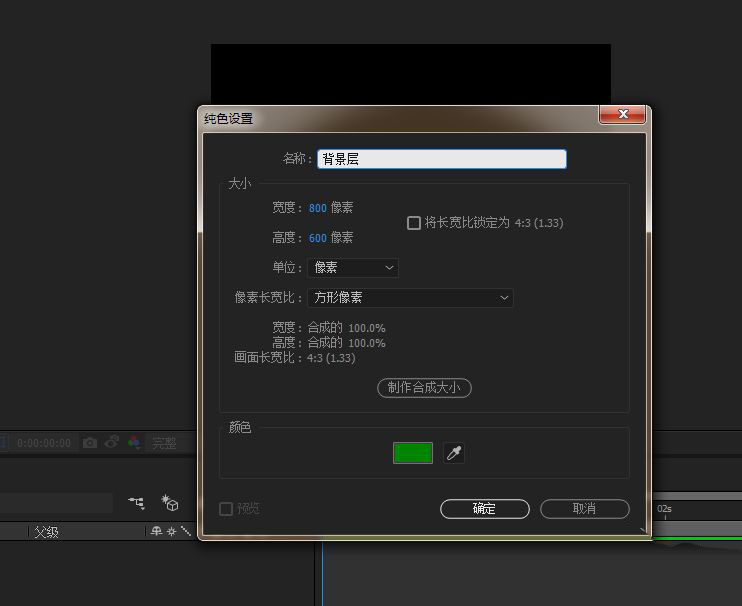
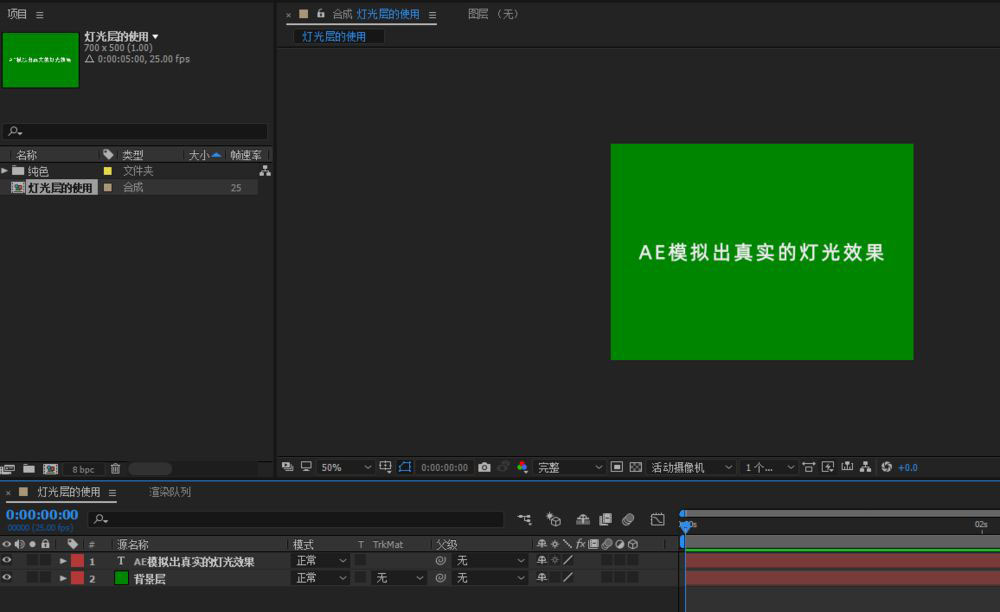
灯光类型:
平行光是模拟太阳光的效果;
聚光灯是模拟舞台的聚光的效果;
点光是模拟一个点向外发光的一个效果,类似于家里的灯泡;
环境光是照亮一个整体环境的效果光;
灯光颜色:设置灯光的颜色;
灯光强度:数值越大灯光强度就越亮;
只有聚光灯才有的参数:
锥形的角度:因为是聚光灯,他有聚光的效果,它有一个锥形的角度;
锥形的羽化:调整灯光的羽化值;
衰减: 光从光源到周围有一个衰减的过程 ;
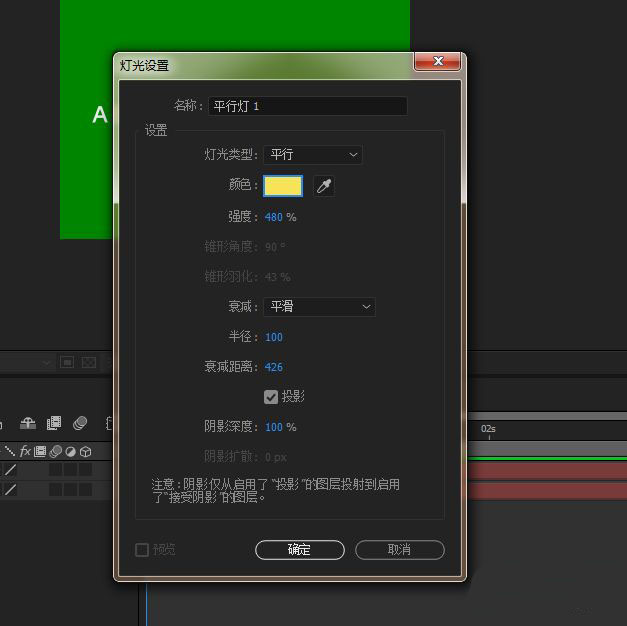
创建了灯光,我们会发现画布上没有变化?那是因为没有开启三维图层,灯光的使用前提是在3d图层下使;把想要使用灯光的图层开启3D模式,就可以看到对应的光影效果了;
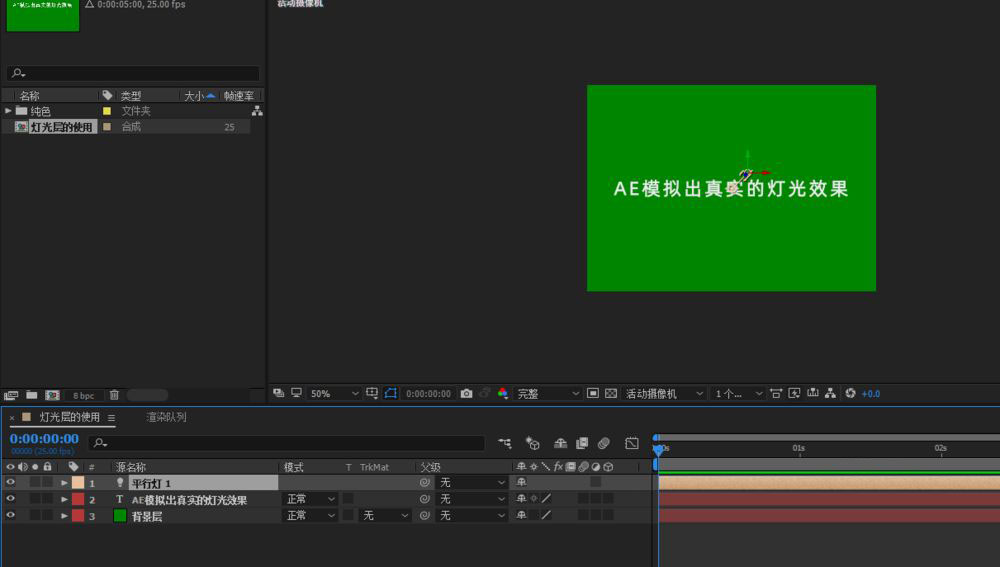
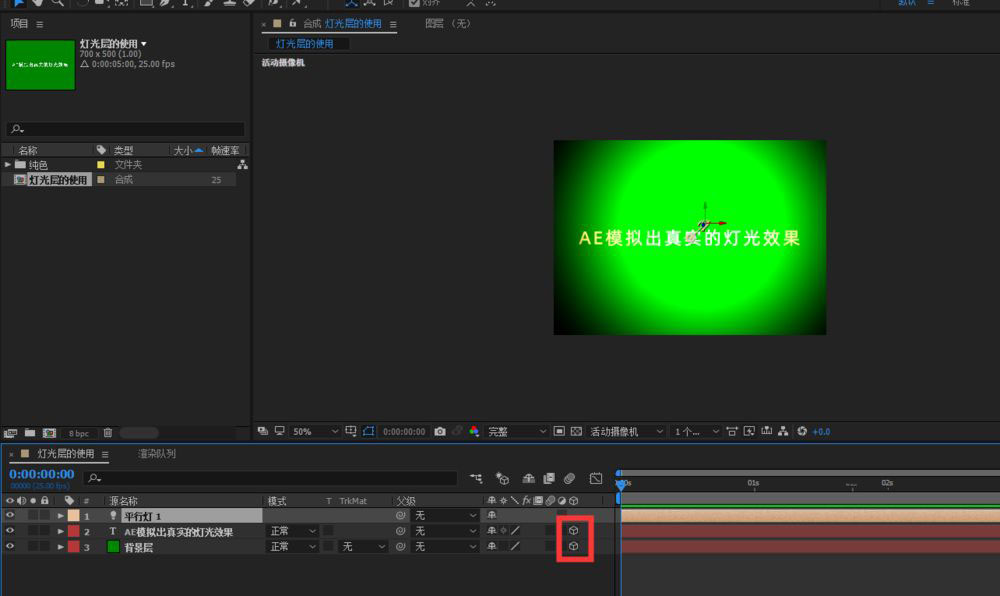
我们可以切换视图来观察效果
聚光灯角度
为什么我们开启了光的投影,将位置的位置z轴往前一点调整,而文字为什么没有在画布中出现投影?
因为当项目里面有灯光层的时候,同时也会有三维图层的出现,就会发现在三维图层下会多一个参数属性,材质选项:开启投影
所以在灯光层开启投影的同时,也要将要投影的那个三维图层的投影打开,才能产生投影效果;
材质选项里面可以对投影进行进一步的参数调整,如果仅开启投影的话,就只会显示投影效果;
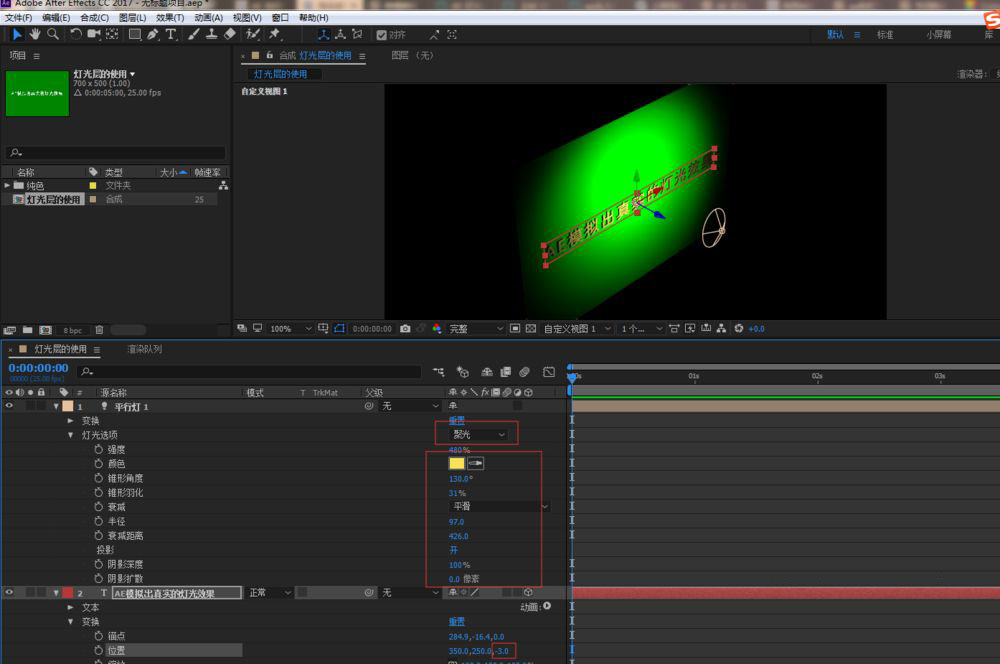
以上就是ae灯光层的使用技巧,希望大家喜欢哦。



 超凡先锋
超凡先锋 途游五子棋
途游五子棋 超级玛丽
超级玛丽 口袋妖怪绿宝石
口袋妖怪绿宝石 地牢求生
地牢求生 原神
原神 凹凸世界
凹凸世界 热血江湖
热血江湖 王牌战争
王牌战争 荒岛求生
荒岛求生 植物大战僵尸无尽版
植物大战僵尸无尽版 第五人格
第五人格 香肠派对
香肠派对 问道2手游
问道2手游




























